Nvivo Transcription es un servicio de transcripción automatizado integrado en la aplicación Nvivo , que anima a los usuarios a incorporar una variedad de fuentes como notas de campo, entrevistas y publicaciones en redes sociales. Acomodar datos no textuales, como videos y audios, hace que la transcripción en Nvivo una herramienta versátil para los investigadores.
A continuación se enumeran los 6 pasos para transcribir audio a texto con Nvivo .
- Prepare el archivo de audio: Asegúrese de que el audio sea de buena calidad, libre de ruido y en un formato adecuado antes de la transcripción.
- Importar audio a Nvivo: Agregue la grabación de audio al proyecto Nvivo , haciéndolo accesible para su transcripción y análisis.
- Utilizar la transcripción automática: Ahorre tiempo utilizando la transcripción integrada de NVivo o un servicio de transcripción externo para convertir el contenido hablado en texto.
- Revisa la transcripción: Examine minuciosamente el texto transcrito para identificar y corregir cualquier error, inexactitud o mala interpretación para la exactitud de los datos.
- Analice la transcripción: Aproveche las funciones analíticas de NVivo para codificar, categorizar y extraer información de los datos transcritos, mejorando la comprensión de su investigación o proyecto.
- Exportar la transcripción: Exporte la transcripción limpia y analizada en su formato preferido para su posterior utilización, uso compartido o elaboración de informes una vez finalizada.
1 Preparar el archivo de audio
Lo primero que hay que hacer para preparar un archivo de audio para la transcripción es comprobar que la calidad del sonido es satisfactoria. Lo segundo que hay que hacer es comprobar que la grabación está recortada para incluir sólo la voz necesaria. Asegúrese de guardar el archivo de audio en un formato compatible con el software de transcripción Nvivo y, si es necesario, utilice un convertidor en línea para cambiar el formato.
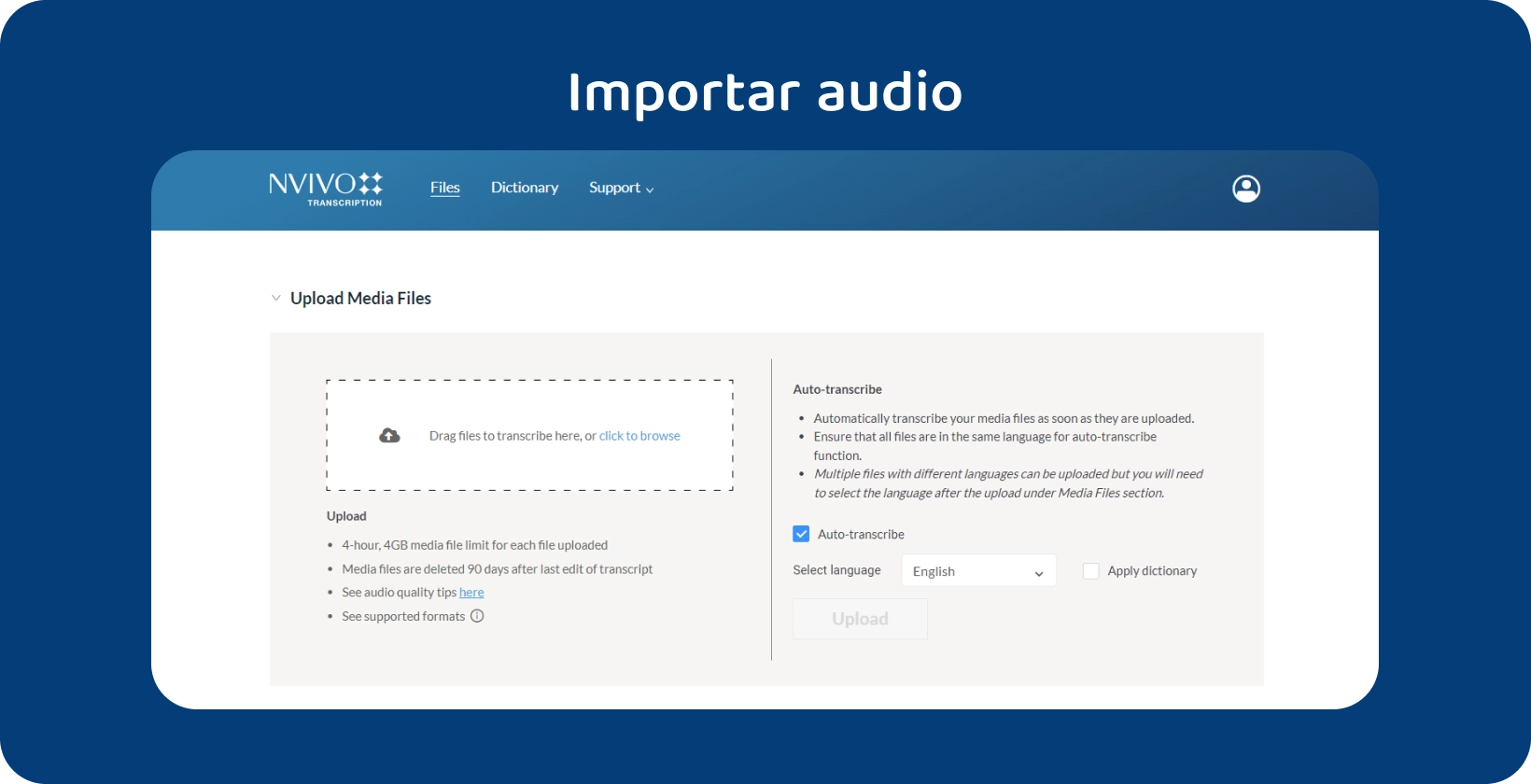
2 Importar audio a Nvivo
Primero abra el software e ingrese el inicio de sesión de transcripción Nvivo cuando se le solicite para importar audio a Nvivo. Después de iniciar sesión, haga clic en 'Nuevo proyecto' y asígnele un nombre completando el cuadro 'Título del proyecto' al comienzo del formulario que aparece. Seleccione el idioma deseado para la interfaz de Nvivo en el menú desplegable, haga clic en el botón 'Siguiente', ajuste cualquier configuración en la siguiente pantalla y luego haga clic en 'Crear proyecto'. Aparece un proyecto Nvivo en blanco después de hacer clic en 'Crear proyecto'.
Haga clic en la pestaña 'Importar' en la parte superior de la pantalla para importar un archivo de audio a Nvivo, haga clic en el botón 'Archivos' para abrir el archivo de la computadora Explorer, seleccione los archivos de audio necesarios y luego haga clic en 'Abrir'. Un método alternativo para importar audio a Nvivo es abrir el archivo Explorer, ir a la ubicación del archivo y "arrastrarlos y soltarlos" en el espacio de trabajo Nvivo . Los archivos aparecerán en la pestaña "Archivos" debajo de la pestaña "Datos" en el panel izquierdo.
3 Utilizar la transcripción automática
Vaya a la pestaña 'Módulos', haga clic en el botón 'Transcripción' debajo de la cinta en la parte superior de la pantalla y luego 'arrastre y suelte' el archivo en el área de transcripción que se abre. Seleccione el idioma de la grabación usando el cuadro desplegable y haga clic en el botón 'Transcribir'. Anticipe que Nvivo transcripción automática completará en la mitad de la duración de la grabación.
4 Revisa la transcripción
Una vez que la transcripción esté completa, haga clic en el botón 'Revisar transcripción'. En los casos en los que no aparezca el botón "Revisar transcripción", haga clic en el botón "Actualizar" en la parte superior derecha del área de transcripción. Al hacer clic en "Revisar transcripción" se abre el editor web de transcripción de MyNVivo, seguido de otro mensaje de inicio de sesión y la lista de los archivos transcritos.
Haga clic en 'ABRIR TRANSCRIPCIÓN' para ver el texto completo y realizar las ediciones necesarias, como asignar etiquetas de oradores o corregir inconsistencias con el audio usando la función de reproducción. Haga clic en 'guardar', luego vuelva a abrir el programa Nvivo y haga clic en el botón 'importar' para vincular el texto transcrito con el archivo de audio original después de realizar los cambios necesarios.
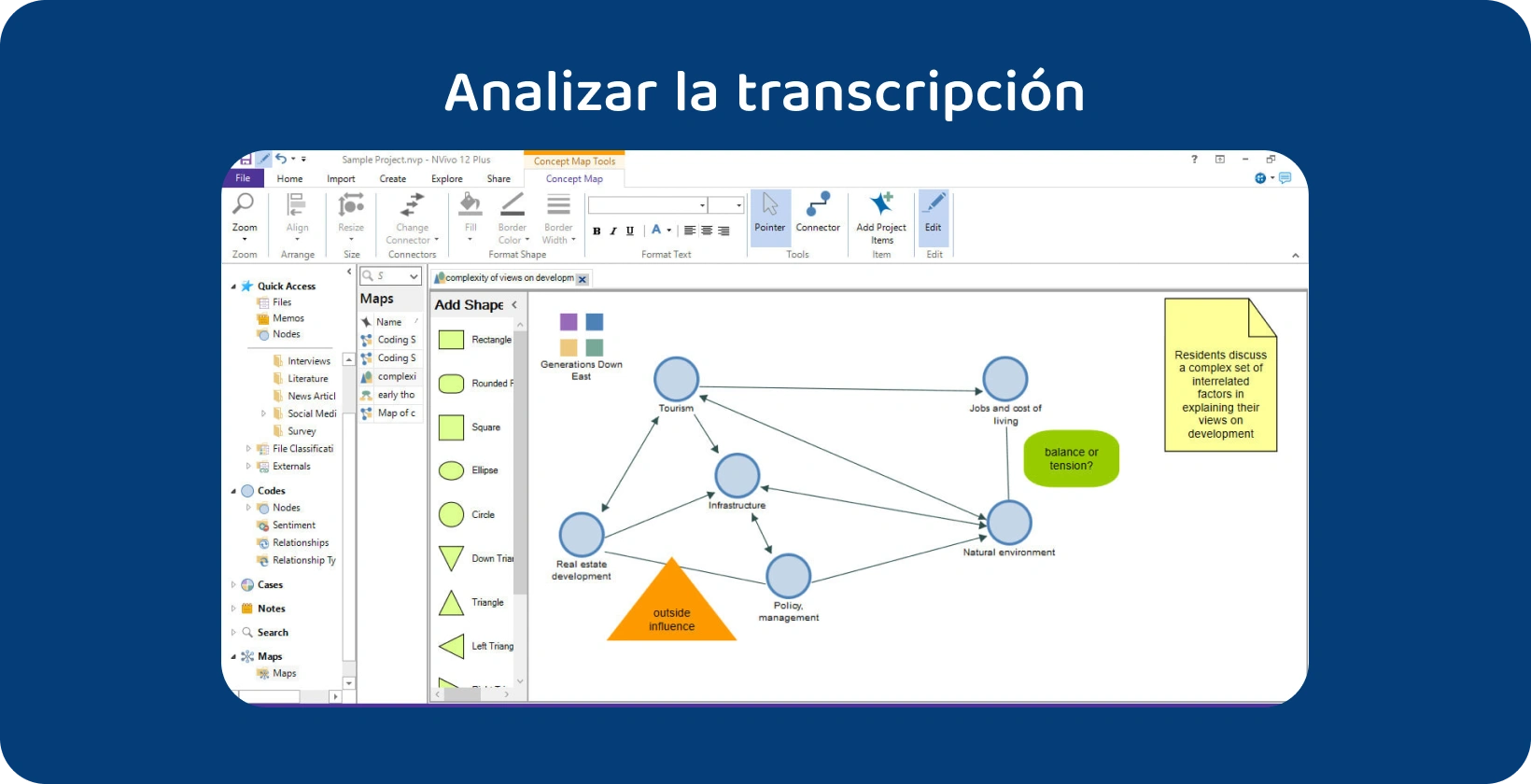
5 Analizar la transcripción
Abra la lista de documentos desde la pestaña "Archivos" en el panel de la izquierda, seleccione la transcripción y haga clic en "Autocodificar" en la cinta en la parte superior de la pantalla para analizar la transcripción. Seleccione "Identificar temas" de la lista de opciones y haga clic en "Siguiente" cuando se abra el Asistente de codificación automática.
Nvivo utiliza palabras clave para identificar los temas y señala que los temas son más significativos si aparecen con más frecuencia en la transcripción. Nvivo agrupa automáticamente los temas e identifica el número de veces que aparece cada uno en cada transcripción.
6 Exportar las transcripciones
Seleccione la transcripción que desea exportar, vaya a la pestaña 'Datos', haga clic en 'Exportar' y luego haga clic en 'Elementos' en el cuadro de diálogo que se abre para exportar una transcripción de Nvivo a un documento Word o archivo de texto. Seleccione 'Transcripción' de las opciones de exportación, eligiendo las propiedades deseadas y otras opciones que se incluirán en el archivo de exportación, y haga clic en 'Aceptar'.
¿Qué es Nvivo?
Nvivo es un software informático diseñado para investigadores que organiza sistemáticamente los datos cualitativos sin necesidad de que descarguen múltiples herramientas de organización o creen un sistema de archivo propio. Nvivo no solo eleva la forma en que los investigadores pueden visualizar y analizar datos cualitativos, con codificación temática y análisis de sentimientos impulsados por AI, sino que ofrece a los usuarios módulos adicionales para la transcripción y la colaboración que hacen que el trabajo en equipo sea mucho más fluido.
¿Cuáles son los usos principales de NVivo?
Los investigadores utilizan Nvivo para analizar cualquier texto no estructurado, incluidas entrevistas, grupos focales, encuestas, publicaciones en redes sociales y artículos de revistas. Nvivo destaca de otras herramientas de investigación cualitativa porque permite a los usuarios importar publicaciones de plataformas de redes sociales como Instagram y Twitter. Ofrece a los usuarios la opción de trabajar con videos YouTube convirtiéndolos en PDF dentro de la aplicación.
¿Cuál es el propósito de Nvivo transcripción?
El propósito de Nvivo Transcription es hacer que la transcripción sea más rápida, fácil y fluida para Nvivo usuarios, porque no tienen que buscar un servicio de transcripción externo ni lidiar con los inconvenientes de importar transcripciones.
¿Qué formatos de archivo puede manejar Nvivo ?
El software Nvivo permite a los usuarios importar archivos Microsoft Word (.doc yDOCx), formato de documento portátil (PDF), texto enriquecido (RTF) y texto plano (TXT). Nvivo es versátil y anima a los investigadores a incorporar diversas fuentes de información, como entrevistas, notas de campo y recortes de prensa. Nvivo no puede transcribir YouTube videos directamente, pero el software tiene una opción para guardar la página web como un PDF para su análisis.
¿Cuáles son las ventajas de Nvivo?
El software Nvivo mejora la investigación cualitativa organizando las transcripciones, haciendo un seguimiento de la integridad de la codificación de cada una, sincronizándose con las herramientas de gestión de citas y ofreciendo potentes herramientas analíticas.
A continuación se enumeran las principales ventajas de utilizar Nvivo para analizar transcripciones.
- Enfoque estructurado: Nvivo permite a los usuarios mantener un enfoque estructurado para el análisis al permitirles realizar un seguimiento de las transcripciones cargadas, medir la integridad de la codificación y documentar cualquier idea emergente durante el proceso a través de memorandos y anotaciones.
- Integración con herramientas de gestión de citas: El software Nvivo se integra con herramientas de gestión de citas como EndNote, Zotero y Mendeley, lo que significa que los usuarios pueden importar las fuentes que están consultando mientras realizan su investigación.
- Amplia cobertura lingüística: Nvivo es compatible con Unicode, un sistema de codificación que asigna un número único a cada carácter en la mayoría de los idiomas y alfabetos, por lo que los usuarios pueden trabajar con prácticamente cualquier idioma.
- Almacenamiento centralizado de datos: Nvivo simplifica el análisis de datos cualitativos al almacenar todos los documentos relacionados con la investigación en un solo lugar El almacenamiento centralizado de datos significa Nvivo los usuarios pueden acceder, buscar y compartir sus transcripciones con facilidad.
- Análisis sofisticado: Nvivo permite a los usuarios identificar y conectar temas a través de múltiples tipos de archivos (Word Doc, PDF, Excel), lo que hace que el proceso de comparación de los hallazgos de su análisis con la literatura existente sea mucho más fluido Nvivo facilita un análisis sofisticado con una función de "codificación matricial" que muestra las intersecciones entre dos listas de elementos.
- Interfaz fácil de usar: El espacio de trabajo Nvivo se modela a sí mismo a partir de Microsoft Office, con el objetivo de proporcionar una experiencia intuitiva a los usuarios, especialmente a los investigadores familiarizados con Outlook La interfaz de Nvivo cuenta con un panel a la izquierda que muestra todas las carpetas, y un panel a la derecha que muestra un esquema del proyecto y una vista previa del documento más detallada a continuación.
¿Cuál es la desventaja de Nvivo?
Nvivo es abrumador para los nuevos usuarios, menos eficaz para los equipos grandes y caro en comparación con otras plataformas de investigación cualitativa. El software de análisis temático como Nvivo ha sido criticado por minimizar la participación del investigador en el análisis.
- Abrumador para los nuevos usuarios: El software Nvivo requiere mucho tiempo y mano de obra para que los nuevos usuarios aprendan a usarlo debido a la cantidad de funciones que ofrece Nvivo es difícil para los principiantes y requiere más tiempo de formación que otras aplicaciones de transcripción, por lo que es más adecuada para investigadores experimentados cuyas demandas analíticas superan la codificación manual.
- Complicado por equipos grandes: Nvivo hace que sea más fácil y rápido generar información sofisticada que el análisis manual, pero los grandes equipos de investigación a menudo encuentran complicado el software El equipo debe asegurarse de capacitar a todos los miembros del equipo con el mismo nivel de competencia con el software y establecer una estructura de codificación predeterminada para garantizar el acuerdo del grupo sobre los temas.
- Más adecuado para suscripciones institucionales: Nvivo no es una opción asequible para muchos investigadores, ya que la suscripción individual es relativamente cara Nvivo es más adecuado para los usuarios cuya empresa, institución educativa u otra organización patrocina su suscripción Los investigadores que utilizan Nvivo software que intentan completar un proyecto con un presupuesto limitado tienen solo un mes para hacerlo, antes de que expire la prueba gratuita, lo que generalmente es inviable.
- Distancias entre el investigador y la investigación: El análisis temático manual requiere que la investigación examine de cerca los datos, identificando temas, tópicos, ideas y patrones en sí mismos El software de análisis temático, como Nvivo, define categorías e identifica temas sin la intervención del usuario Los críticos argumentan que el análisis temático automatizado aleja a los investigadores de su investigación al reducir el proceso analítico a la identificación y agrupación de palabras clave.
Transkriptor: Las transcripciones precisas para los investigadores
Si bien Nvivo ofrece un conjunto de herramientas para el análisis de datos cualitativos, incluidos sus propios servicios de transcripción, es posible que no siempre cumpla con los requisitos de alta precisión para ciertos proyectos de investigación. Aquí es donde Transkriptor como una herramienta invaluable para los investigadores que buscan precisión en la transcripción. A diferencia de la transcripción automatizada de NVivo, que puede tener problemas con audio complejo o acentos diversos, Transkriptor se especializa en ofrecer transcripciones de alta precisión. Esta precisión es crucial para los investigadores que confían en transcripciones detalladas y sin errores para analizar meticulosamente el lenguaje hablado.
Al integrar las transcripciones de Transkriptor en Nvivo, los usuarios pueden mejorar la precisión de sus datos, haciendo que su análisis sea más confiable y sus conocimientos más profundos. Ya sea para transcribir entrevistas , conferencias o cualquier dato cualitativo, Transkriptor complementa las capacidades de NVivo, asegurando que los investigadores tengan acceso a transcripciones de la más alta calidad para sus proyectos. Probar ¡Es gratis!






 Dubái, Emiratos Árabes Unidos
Dubái, Emiratos Árabes Unidos 